İnternette gezinirken “ERR_CONNECTION_RESET” hatasıyla karşılaştığınızda, tarayıcınız bağlantıyı başarıyla kuramadığı için sayfa yüklenemez. Bu sorun sadece moral bozmakla kalmaz, özellikle iş ya da eğitim amaçlı kullanımlarda ciddi kesintilere de yol açabilir. Google Chrome kullanıcılarının sıkça karşılaştığı bu hata, “bağlantı sıfırlandı” ya da “bağlantı kesildi” mesajlarıyla kendini gösterir. Bu yazıda, ERR_CONNECTION_RESET hatası çözümü hakkında merak ettiğiniz her şeyi bulacaksınız.
ERR_CONNECTION_RESET Hatası Nedir?
“ERR_CONNECTION_RESET” hatası, istemci ile sunucu arasında kurulan bağlantının tarayıcı tarafından aniden sıfırlanması anlamına gelir. Bu, genellikle bir web sitesine erişmeye çalıştığınızda oluşur. Sistem bağlantıyı kurmak isterken iletişim kesintiye uğrar ve sayfa açılmaz. Bu durumun en yaygın sebepleri arasında internet bağlantısındaki kopmalar, DNS sorunları, VPN ya da proxy ayarları, güvenlik duvarları ve tarayıcı önbellekleri yer alır.
Kimi zaman bu hata şu ifadelerle de karşımıza çıkar:
“Bağlantı sıfırlandı”, “err_connectıon_reset” ya da doğrudan “err_connection_reset hatası çözümü” aramalarında karşımıza çıkan yönlendirme mesajları. Peki bu problemi neden yaşarız?
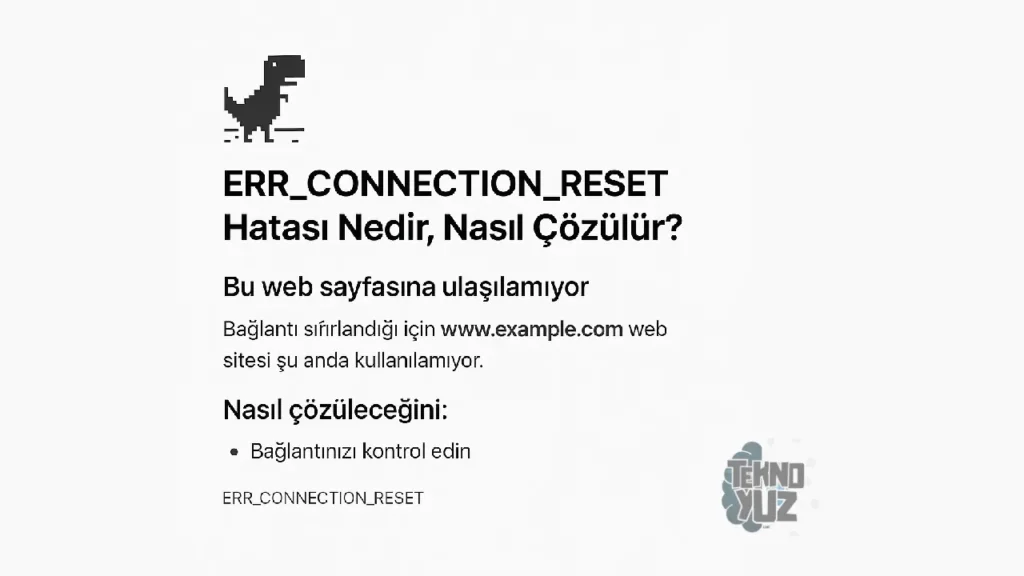
Hatanın En Sık Görülen Nedenleri
Bu hatayla karşılaşmanızın ardında birçok teknik sebep yatabilir. Sorunun çözümü için öncelikle olası nedenleri anlamak gerekir. İnternet bağlantınızda anlık kesintiler veya modem kaynaklı problemler bu hatayı tetikleyebilir. Bunun yanı sıra bilgisayarınızda kurulu antivirüs ya da güvenlik duvarı ayarları, meşru bağlantıları engelleyebilir. VPN ya da proxy servislerinin kullanımı da bağlantının doğru şekilde yönlendirilmesini engelleyerek “bağlantı sıfırlandı” hatasına neden olabilir.
Bazen bu sorun sadece Chrome tarayıcısında görünür; çünkü Chrome, bağlantı istikrarını sıkı denetleyen bir tarayıcıdır. Ancak bu, diğer tarayıcılarda hatanın oluşmayacağı anlamına gelmez. İşte bu noktada çözüm yollarını adım adım değerlendirmek gerekir.
ERR_CONNECTION_RESET Hatası Çözümü – Etkili Yöntemler
“ERR_CONNECTION_RESET” hatasıyla karşılaştığınızda paniğe kapılmanıza gerek yok. Bu hata genellikle sistematik birkaç adımla çözülebilir. Sorunun kaynağına inmek ve kalıcı çözümler üretmek için aşağıdaki yöntemleri sırasıyla uygulamanız yeterli olacaktır. İşlem adımlarının ardından sayfanın tekrar yüklendiğini görmek, bu sorunun düşündüğünüz kadar karmaşık olmadığını size gösterecek.
1. İnternet Bağlantınızı Sıfırlayın
Bağlantı sıfırlama, çoğu ağ probleminin çözümünde ilk atılması gereken adımdır. Modem veya yönlendiricinizi tamamen kapatın, fişini prizden çekin ve yaklaşık 30 saniye bekledikten sonra tekrar çalıştırın. Bu işlem, geçici bağlantı hatalarını ortadan kaldırabilir ve ağınızın yeniden düzgün çalışmasını sağlayabilir. Özellikle uzun süredir açık kalan modemlerde IP çakışmaları ya da paket kayıpları bu hataya neden olabilir.
2. Tarayıcı Önbelleğini ve Çerezleri Temizleyin
Web tarayıcıları, gezdiğiniz sitelerden bazı bilgileri yerel belleğe kaydeder. Bu önbellek veya çerezler zamanla bozulabilir ve sayfaların düzgün yüklenmesini engelleyebilir. Tarayıcınızın ayarlar menüsüne girerek “Tarama verilerini temizle” seçeneğini bulun. Burada, çerezler, önbelleklenmiş dosyalar ve geçmiş verileri temizleyerek hatalı verilerin silinmesini sağlayabilirsiniz. İşlem sonrası tarayıcıyı kapatıp yeniden açmanız önerilir. !Dikkat Önemli tarama geçmiş verileriniz var ise bağlantı sıfırlandı hatasını çözmek için tarama verilerini silmeniz tavsiye edilmez Öncelikle diğer sorun giderme seçeneklerini kullanın. Bu şekilde ERR_CONNECTION_RESET hatasına çözüm bulacağınızı düşünüyoruz. En yaygın çözümler arasında bu gelmektedir.
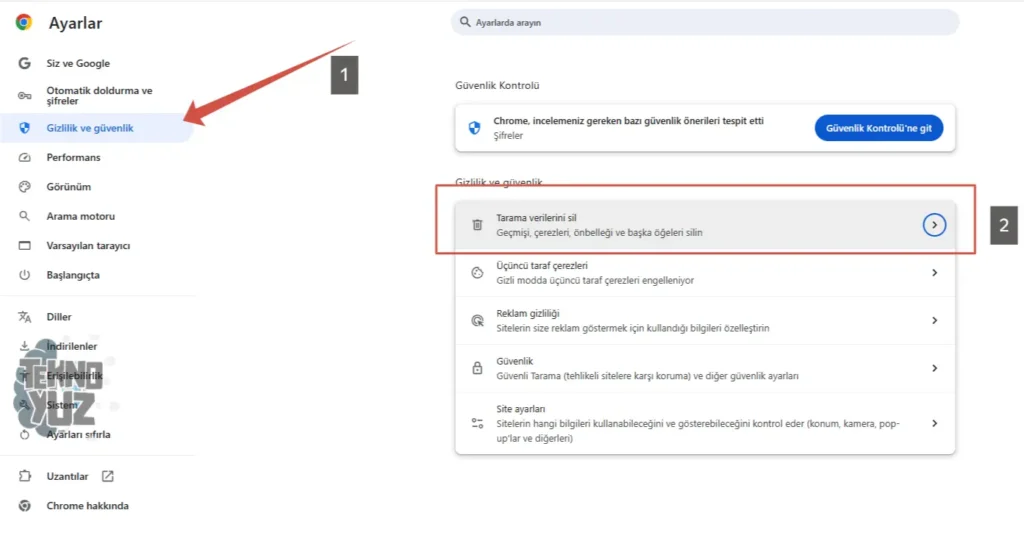
3. VPN ve Proxy Ayarlarını Kontrol Edin
Eğer bir VPN ya da proxy sunucusu üzerinden internete bağlanıyorsanız, bu araçlar bağlantı kopmalarına ya da hedef sunucunun sizi engellemesine neden olabilir. VPN kullanıyorsanız, bağlantıyı geçici olarak devre dışı bırakıp doğrudan internet erişimiyle sayfayı tekrar açmayı deneyin. Ayrıca tarayıcı ya da sistem ayarlarınızda aktif hale gelmiş eski bir proxy bağlantısı olup olmadığını kontrol edin.
4. Güvenlik Duvarı ve Antivirüs Programlarını Geçici Olarak Kapatın
Bazı güvenlik yazılımları, özellikle sıkı yapılandırılmış olanlar, web trafiğini engelleyebilir veya yanlışlıkla zararsız bir bağlantıyı tehdit olarak algılayabilir. Kullandığınız antivirüs ya da güvenlik duvarı programının ayarlarına girerek bu tür engelleme özelliklerini geçici olarak kapatın. Daha sonra sayfayı yeniden açmayı deneyin. Eğer sorun çözülüyorsa, bu yazılımlara istisna tanımlayarak çözümü kalıcı hale getirebilirsiniz.
5. DNS Ayarlarınızı Değiştirin
ISS’niz tarafından atanan DNS sunucuları zaman zaman yanıt veremeyebilir veya yavaş çalışabilir. Bu durumda Google’ın açık DNS adreslerini manuel olarak girerek daha stabil bir bağlantı sağlayabilirsiniz. Bilgisayarınızda ağ ayarlarına girin, IPv4 özelliklerine ulaşın ve DNS bölümüne 8.8.8.8 ve 8.8.4.4 adreslerini yazın. Ardından değişiklikleri kaydedip internet bağlantınızı yeniden test edin.
6. Komut Satırından Ağ Ayarlarını Sıfırlayın
Windows işletim sistemlerinde bazı ağ sorunları, komut satırında çalıştırılacak birkaç komutla çözülebilir. Başlat menüsünden Komut İstemi’ni (CMD) yönetici olarak çalıştırın. Ardından sırasıyla netsh winsock reset ve ipconfig /flushdns komutlarını girin. İlk komut, ağ yuvalarını sıfırlar; ikinci komut ise DNS önbelleğini temizler. Bilgisayarı yeniden başlattıktan sonra bağlantıyı test edin.
netsh winsock reset
ipconfig /flushdns7. Tarayıcı Uzantılarını Devre Dışı Bırakın
Adblock, güvenlik eklentileri veya temalar gibi bazı tarayıcı uzantıları, web siteleriyle uyumsuzluk yaşayarak bağlantı hatalarına neden olabilir. Kullandığınız tarayıcıda uzantılar bölümüne gidin ve aktif tüm eklentileri devre dışı bırakın. Ardından sayfayı tekrar yüklemeyi deneyin. Eğer hatanın kaynağı bir eklentiyse, sorunu hangi uzantının oluşturduğunu tek tek etkinleştirerek tespit edebilirsiniz.
8. ERR_CONNECTION_RESET Sorunu için Alternatif Bir Tarayıcı veya Cihaz Kullanın
Bazen sorun yalnızca kullandığınız tarayıcıda veya cihazda meydana gelir. Farklı bir tarayıcı (örneğin Chrome yerine Firefox) veya farklı bir cihaz (örneğin telefon yerine bilgisayar) kullanarak aynı siteye erişmeyi deneyin. Bu test, problemin cihazınıza özel mi yoksa genel mi olduğunu anlamanıza yardımcı olur.
9. Mobil Bağlantıda Bu Hata ile Karşılaşırsanız
Akıllı telefonlarda da bu hata ortaya çıkabilir. Android kullanıcıları, tarayıcı uygulamasının önbelleğini ve verilerini temizlemelidir. iPhone kullanıcıları ise “Ayarlar > Genel > Aktar veya Sıfırla > Ağ Ayarlarını Sıfırla” seçeneğini kullanarak mobil ağ yapılandırmalarını yenileyebilir. Bu işlemler, mobildeki IP veya DNS çakışmalarını ortadan kaldırabilir.
10. Sorun Hâlâ Devam Ediyorsa: ISS’nizle Görüşün
Yukarıdaki tüm adımları uyguladıysanız ve hâlâ aynı hatayı alıyorsanız, bu noktada sorun büyük olasılıkla internet servis sağlayıcınızla ilgilidir. Bölgesel bir arıza, IP engellemesi veya yönlendirme problemi yaşanıyor olabilir. Servis sağlayıcınızın müşteri hizmetleriyle iletişime geçerek sorunu bildirmeniz ve gerekli teknik desteği almanız önemlidir.
Bu adımları eksiksiz uyguladığınızda, “ERR_CONNECTION_RESET” hatasının büyük ihtimalle ortadan kalktığını göreceksiniz. Eğer sorun hâlâ sürüyorsa, hata artık yerel cihazınızdan değil, ağın dışındaki kaynaklardan kaynaklanıyor olabilir.
Sadece Bilgisayarda Değil: Mobilde de ERR_CONNECTION_RESET
Bu hata yalnızca masaüstü sistemlerde değil, mobil cihazlarda da görülür. Android kullanıcıları için önerilen ilk adım, tarayıcı uygulamasının verilerini temizlemektir. Ayarlar > Uygulamalar > Tarayıcı > Depolama kısmından bu işlem yapılabilir.
iPhone kullanıcıları ise “Ağ Ayarlarını Sıfırla” seçeneğini kullanarak benzer bir çözüm elde edebilir. Ayrıca Safari veya Chrome üzerinden site geçmişi ve çerezleri temizlenerek yeniden deneme yapılmalıdır. Mobil veriden Wi-Fi’a geçmek (veya tam tersi) de bazen geçici çözümler sunabilir. Özellikle mobil servis sağlayıcı kaynaklı sorunlar, bağlantıyı sıfırlayabilir.
Sonuç: Bağlantı Sıfırlandı Hatası Artık Sorun Değil
ERR_CONNECTION_RESET hatası ile karşılaşmak, özellikle sık kullanılan web sitelerinde sinir bozucu olabilir. Ancak yukarıda sıralanan yöntemlerle sorunun büyük kısmı çözülebilir. DNS ayarlarını değiştirmek, önbelleği temizlemek, VPN veya güvenlik duvarı yapılandırmalarını gözden geçirmek en etkili yöntemlerdir.
Unutmayın, internet bağlantınız kadar tarayıcınızın yapılandırmaları da bu tür hatalarda belirleyicidir. İçeriğimizde yer verdiğimiz bilgiler, özellikle “err_connection_reset hatası çözümü”, “bağlantı sıfırlandı” ve “err_connectıon_reset” gibi anahtar kelimelerle doğrudan örtüşmektedir. Bu sayede hem aradığınız teknik yanıtları bulabilir hem de arama motorlarında güvenilir kaynaklara yönlendirilebilirsiniz. Ayrıca WordPress SMTP Ayarları Nasıl Yapılır adlı konumuza göz atmayı unutmayınız.